Содержание
Как проверить новый iPhone на предмет кражи
Техника компании Apple часто привлекает внимание мелких воришек. Создатели айфона предусмотрели следующее: начиная с прошивки iOS 7 пользователь или владелец должен удалять свой Apple ID из системы и предоставлять покупателю «чистый» гаджет. Даже перепрошивка смартфона не сможет помочь злоумышленнику.
У айфона есть функция Activation Lock, она включается автоматически при активации Find My iPhone и не позволяет использовать гаджет без особого пароля, поэтому владельцы могут рассчитывать на то, что устройство будет заблокировано. Но такой телефон злоумышленники могут украсть и продать с рук человеку, который не разбирается в технике. Как понять: не заблокирован ли iPhone?
Если устройство украли, бывший владелец через удаленный доступ оставит сообщение об этом на экране блокировки. Если такого сообщения нет, это не означает, что перед вами «чистый» айфон, поскольку его хозяин мог не знать о существовании этой функции.
Обратите внимание!
У гаджета может быть пароль, обратитесь к продавцу с просьбой ввести его.
Если вы имеете дело с настоящим владельцем аппарата, у него нет причин отказать вам в просьбе.
Попросите его перейти в Настройки — Основные — Сброс — Стереть контент. Чтобы проделать эту операцию, необходимо знать пароль от Apple ID. Если продавец отказывается, не приобретайте телефон, поскольку, вероятно, вы имеете дело с вором.
Визуальный осмотр
Все новые модели отличаются друг от друга наличием функций, которых раньше не было у гаджетов этой марки. В первую очередь необходимо узнать, все ли компоненты техники присутствуют. Чтобы определить, оригинальный ли телефон, сравните серийный номер в настройках устройства с номером на коробке с полной комплектацией. Затем по серийному номеру выясните все данные о покупаемом гаджете.
Обратите внимание на то, был ли телефон в ремонте, менялся ли его цвет в сервисном центре. Все заявленные характеристики должны совпадать с действительными. Для этого создано множество сайтов: нужно ввести серийный номер, после чего выдаются показатели устройства.
Обратите внимание!
При внешнем осмотре обращайте внимание на сколы, царапины, порезы. Если на телефон наклеены стекла, защитные пленки, лучше их убрать, чтобы проверить целостность. Экран должен плотно прилегать к корпусу без люфта.
Если вы, аккуратно надавив на экран, заметите, что он отходит от корпуса, откажитесь от покупки. Все кнопки должны нажиматься гладко, реакция нажатия должна быть быстрой. Если вы слегка потрясите телефон, внутри аппарата не должно быть никакого шума.
Тестируем функциональность
Осуществив сброс настроек, вам нужно настроить айфон или айпад заново. Устройство предложит ввести страну, язык, подключиться к сети Wi-Fi.
Обратите внимание!
Перед покупкой необходимо убедиться в отсутствии проблем с наличием сотовой связи. Используйте свою сим-карту для проверки. Если смартфон ее обнаружит и будет готов к работе, значит, проблем нет.
Стоит сделать несколько звонков друзьям, чтобы проверить динамики телефона. Спросите собеседника, как вас слышно. При воспроизведении музыки не должно быть шуршания, вы должны слышать четкий звук.
Спросите собеседника, как вас слышно. При воспроизведении музыки не должно быть шуршания, вы должны слышать четкий звук.
Проверьте работоспособность гаджета, запустив несколько приложений, сделав несколько снимков на камеру, полистав пару вкладок App store. Все должно открываться сразу.
Проверка IMEI или серийного номера
Перед покупкой айпада или айфона необходимо узнать серийный номер, IMEI — для GSM-устройств или MEID — для CDMA-устройств. Эти сведения содержатся в меню Настройки — Об этом устройстве.
Задержите палец на номере, чтобы он скопировался, если хотите провести проверку на гаджете, который собираетесь покупать. Цифры необходимо вставить в особое поле на странице проверки блокировки активации, которая находится на официальном сайте компании-производителя. После ввода капчи вы увидите результат — информацию о статусе устройства и советы по блокировке и ее отключению.
Как проверить iPhone на подлинность по серийному номеру
Каждый iPhone или другой продукт Apple имеет уникальный серийный номер. Многие пользователи даже не подозревают о его существовании или не знают, как его найти. А в повседневной жизни такие знания не требуются. Качество аппарата от них не зависит..
Многие пользователи даже не подозревают о его существовании или не знают, как его найти. А в повседневной жизни такие знания не требуются. Качество аппарата от них не зависит..
Но в некоторых случаях знать его бывает очень полезно, например при покупке телефона с рук. Будьте осторожны, если другой человек каким-то образом обнаружит этот номер, он может обвинить вас в краже устройства или иным образом вызвать травлю.
Подтвердить с помощью Apple ID
Если вы зайдете в свой профиль Apple ID на официальном сайте компании, вы увидите все привязанные к нему устройства. Прокрутите экран вниз, пока не увидите раздел «Устройства». После того, как вы выбрали правильное устройство, вы узнаете модель, версию операционной системы и серийный номер. Теперь прокрутите экран вниз. Серийный номер должен быть указан примерно на полпути в списке параметров. Он состоит из букв и цифр.
Вот и все! Потребовались секунды, чтобы найти его. Искать его этим способом удобно еще и тем, что его можно легко скопировать и вставить в сообщение. Это надежнее, чем вручную переписывать комбинацию букв и цифр.
Это надежнее, чем вручную переписывать комбинацию букв и цифр.
Если вам нужно быстро скопировать ее, просто нажмите и удерживайте ее, пока не появится диалоговое окно Копировать. Вы можете вставить его в сообщение в техподдержку или на сайт Apple для проверки.
Подключение к iTunes
Подключите ваш iPhone к компьютеру с помощью 30-контактного кабеля USB или Lightning и запустите приложение iTunes, в списке устройств вверху окна программы выберите свой телефон. Теперь перейдите на вкладку «Обзор», в которой вы увидите всю необходимую информацию о смартфоне.
iTunes можно загрузить с официального сайта Apple.
Посмотреть на устройстве
На оригинальных iPhone от 3G до 4S серийный номер устройства можно найти на лотке для SIM-карты. Сначала снимите лоток с помощью специального инструмента или скрепки. В нижней части трея вы должны увидеть комбинацию цифр и букв. В некоторых оригинальных iPhone, а также во всех моделях iPad он выгравирован на задней панели устройства.
Но в связи с принятием стандарта Nano SIM на всех моделях, начиная с iPhone 5, на лотке SIM нет места для номера. Поэтому, если ваша модель старше пяти, то вам нужно использовать другие варианты из этой статьи.
Найти на упаковке
Если вам нужно получить серийный номер, не открывая коробку или другими способами, описанными выше, осмотрите коробку с гаджета. Оригинальная упаковка должна содержать информацию для идентификации устройства.
Найдите небольшую наклейку на обратной стороне коробки.
Посмотреть в резервной копии
Если у вас нет доступа к вашему iPhone, но вы предварительно сделали резервную копию с помощью iTunes, вы можете узнать серийный номер устройства. Сначала получите доступ к резервной копии вашего устройства iOS. Для этого запустите iTunes. Выберите «Настройки» и «Устройства» и выберите нужное.
Просто наведите указатель на имя резервной копии в одноименном списке. Через некоторое время появится всплывающее окно, в котором будет указана вся необходимая информация.
Расшифровка модели устройства
Знаете ли вы, что модель вашего устройства может многое рассказать о вашем iPhone? Это не просто набор цифр. На нем указан завод, на котором он был изготовлен, год его изготовления и многое другое. Попробуем его расшифровать.
Первая буква указывает, на каком заводе Foxconn был собран смартфон. 4-я буква обозначает год выпуска. 5 буква — неделя изготовления. Ниже представлена таблица, по которой можно установить дату производства.
Например, CxxVTxxxxxxx означает, что телефон был произведен на заводе в Шэньчжэне 2–8 декабря 2017 года. Если номер начинается с буквы «М», то это новый iPhone. Буква «F» обозначает обновленную модель. Буква «N» говорит о том, что устройство необходимо заменить на более современную модель.
На iPhone 8 и новее номер модели также отображается в слоте для SIM-карты. Вам нужно будет снять лоток и осмотреть его.
Если вам интересно, действительна ли еще гарантия Apple, это легко сделать.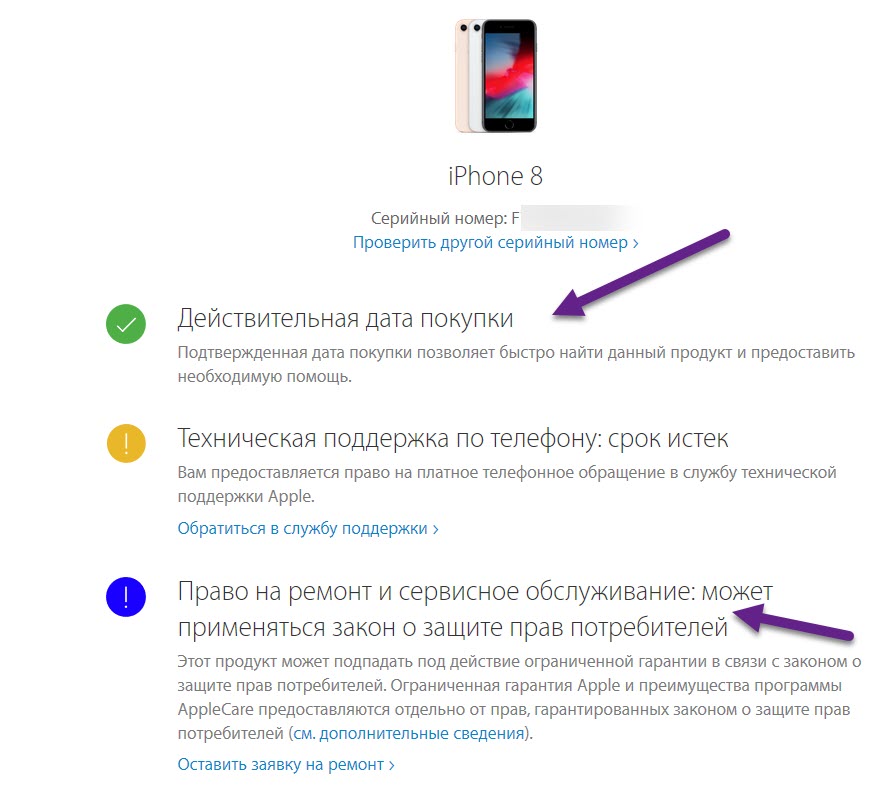
Вам необходимо посетить этот сайт, чтобы проверить покрытие Apple Check. Для проверки нужно ввести серийный номер гаджета и капчу. После этого вы будете перенаправлены на страницу соответствующего устройства.
Вы увидите следующую информацию:
- Фактическая дата покупки. Подтверждает, что это устройство действительно было приобретено на законных основаниях.
- Техническая поддержка. Может быть активным или просроченным. В первом случае вы увидите примерный срок окончания техподдержки.
- Ремонт и обслуживание. Активный или просроченный статус. Как и в предыдущем случае, при действующей услуге следует указать примерный срок действия.
- Защита AppleCare. Если вы приобрели расширенную гарантию AppleCare, подробная информация о ней будет указана здесь.
Проверка подлинности iPhone
Не можете найти серийный номер, но хотите узнать, оригинальный ли ваш смартфон? Тогда обратите внимание на следующие детали.
Слот для карт памяти . Оригинальный iPhone всегда имеет фиксированный объем внутренней памяти. Например, 32 ГБ, 62 ГБ или 128 ГБ. Он не поддерживает карты Micro SD, поэтому слота для него нет. Если видели, то это подделка.
Слот для SIM-карты . Если в вашем телефоне более 1 слота для SIM-карты, это однозначно подделка. Apple не производит смартфоны с более чем 1 слотом для SIM-карты.
Сири . Это умный личный помощник. Вы можете использовать свой голос для управления своим iPhone через Siri. Программа даст голосовой ответ на ваш вопрос. Если умный помощник не работает, возможно, на смартфоне не установлена оригинальная iOS.
Встроенные приложения . Каждый iPhone поставляется со встроенными приложениями, такими как калькулятор, аудиоплеер, менеджер фотографий и многое другое. Если вам удастся удалить какое-либо из этих предложений, скорее всего, это подделка. Также есть вероятность, что вы приобрели взломанный смартфон. В этом случае программы, которые поставлялись с оригинальной iOS, могут быть недоступны. Попробуйте восстановить оригинальную прошивку. Если встроенные приложения по-прежнему не отображаются, то это определенно подделка.
В этом случае программы, которые поставлялись с оригинальной iOS, могут быть недоступны. Попробуйте восстановить оригинальную прошивку. Если встроенные приложения по-прежнему не отображаются, то это определенно подделка.
Синхронизация с iTunes . Этот сервис можно использовать для синхронизации музыки, фильмов, телепередач, фотографий и т. д. iPhone можно синхронизировать с iTunes, подключив его к компьютеру с помощью USB-кабеля. Если вы не можете синхронизировать данные между iPhone и компьютером через iTunes, смартфон может быть неоригинальным. Приложение iTunes должно распознавать каждый подлинный смартфон Apple.
Как узнать название и номер модели вашего iPhone
Существует более дюжины различных моделей iPhone разных цветов, размеров, типов экрана и т. д. Если вы не внимательно следите за новостями Apple, может быть трудно определить правильное имя или тип iPhone. Чтобы помочь, вот как вы можете легко узнать название модели и номер вашего iPhone, даже если он не включается.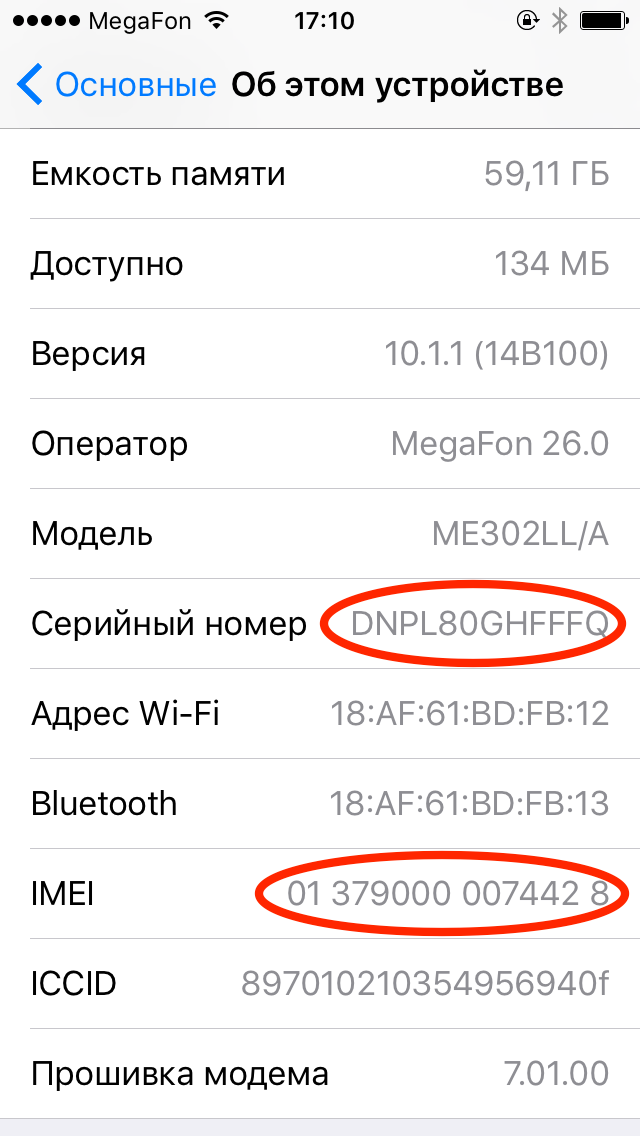
Как узнать название модели вашего iPhone
1) Откройте Настройки и коснитесь Общие .
2) Нажмите О .
3) Ваш iPhone указан рядом с Название модели . У меня iPhone 11.
Обратите внимание, что в старых версиях iOS вы не можете видеть название модели в приложении настроек. Он просто покажет номер модели. В этом случае вы можете следовать методам, указанным ниже.
Как узнать номер модели вашего iPhone
Начиная с оригинального iPhone, представленного в 2007 году, и заканчивая последним iPhone 13, выпущенным в 2021 году, каждый iPhone имеет как минимум один номер модели. Зная этот номер, легко определить имя и модель вашего iPhone.
Во-первых, давайте покажем вам, как найти номер модели на рабочем или нерабочем iPhone. И после этого мы расскажем вам, как использовать номер модели, чтобы получить больше информации.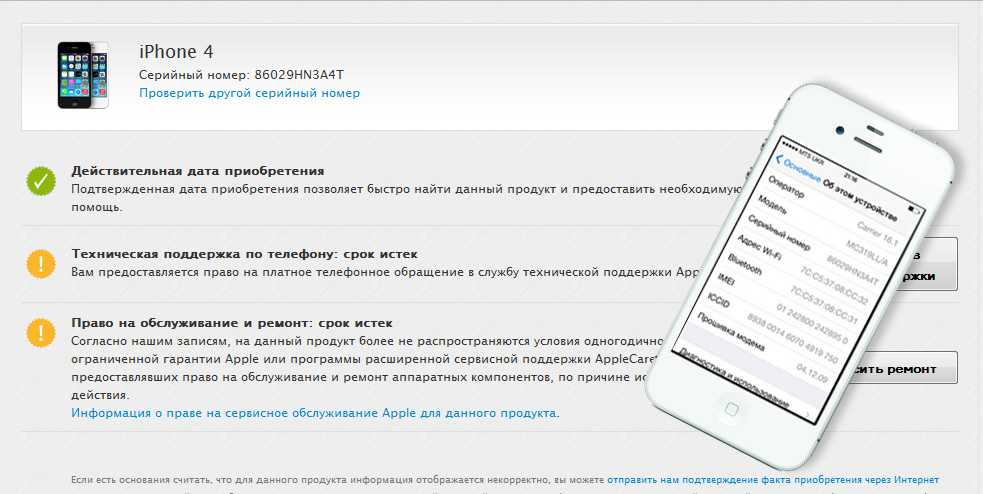
1. Загляните в настройки iPhone
Перейдите в приложение Настройки > Общие > О . Рядом с номером модели у вас есть номер детали, который обычно начинается с M, N, F или P. Нажмите на этот номер детали, чтобы увидеть номер вашей модели, который всегда начинается с A . Номер модели моего iPhone — A2221.
Совет : Используя номер детали, вы можете узнать, является ли ваш iPhone новой розничной единицей, отремонтированной единицей, сменной единицей или персонализированной гравировкой Apple.
2. Посмотрите на заднюю часть iPhone
На iPhone 7 и более ранних моделях номер модели указан на задней панели iPhone маленькими буквами. Снимите чехол или кожух iPhone, и если вы увидите номер, начинающийся с « A » рядом со словом « Модель », это означает, что у вас iPhone 7 или более ранней версии.
Источник: Apple
3.
 Загляните внутрь лотка для SIM-карты iPhone
Загляните внутрь лотка для SIM-карты iPhone
Начиная с iPhone 8 и более поздних версий, номер модели не указан на задней панели устройства. Вместо этого он выгравирован внутри слота для SIM-карты. Чтобы увидеть это, убедитесь, что вы находитесь при ярком свете. Далее извлеките лоток для SIM-карты. Теперь наклоните свой iPhone соответствующим образом, чтобы увидеть номер модели, указанный на верхней стороне.
Источник: Apple
Как использовать номер модели вашего iPhone
Как только вы узнаете номер модели своего iPhone «A» любым из вышеперечисленных способов, посетите эту официальную страницу службы поддержки Apple. Здесь нажмите Command + F или используйте опцию Найти в браузере и введите номер модели. Это приведет вас к имени вашего iPhone. Здесь вы можете увидеть изображение iPhone, цвета, детали и технические характеристики.
Помимо упомянутого выше официального сайта Apple, на Everyi.com, TheiPhoneWiki.com и edepot.